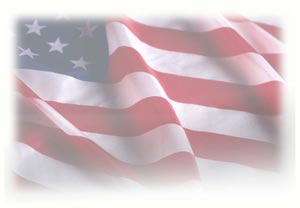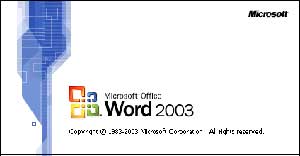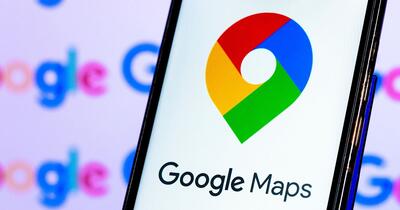چهارشنبه, ۱۵ اسفند, ۱۴۰۳ / 5 March, 2025
نکاتی برای جستجو در اینترنت

برداشتن موسیقی یک سایت
بله منهم چندین بار این وسوسه به سراغم آمده است. اما چطور می توان فایل موسیقی یا صدای پس زمینه ی یک سایت را برای خود Save کرد؟
روی صفحه ای که خواستار صدای پس زمینه آن هستید بروید. کلیک راست کنید، و روی Source بروید و کلید موس را رها کنید تا صفحه Source باز شود.
در این صفحه به دنبال عبارت bgsound بگردید. وقتی آن را یافتید جلوی آن نام فایلی می بینید، مثلا به صورت pop.mid این نام را بردارید و در جعبه آدرس سایت، آخرین عبارت (که پس از آخرین/ آمده است) را حذف کرده و بجایش این نام را یعنی pop.mid را تایپ کنید و نهایتا کلید enter را بزنید. فایل صوتی آماده است!
برای مثال اگر آدرس صفحه چنین بود:
www.worldmusic.com/africa/senegal/folkore.html
آن را به این صورت بنویسید:
www.worldmusic.com/senegal/pop.mid
کلیک راست کار نمی کند؟!
در بعضی صفحات یا روی بعضی تصاویر، کلیک راست موس کار نمی کند. در واقع طراحی صفحه خواسته با این کار جلوی پرینت کردن یا Save بعضی صفحات یا عکس ها را توسط شما بگیرد. اما راهی وجود دارد که کلیک راست فعال می کند.
ابتدا کلیک چپ را فشار دهید و نگهدارید، حالا کلیک راست کنید، می بینید که کلیک راست (در این حالت) عمل می کند. به هر حال بدترین حالت اگر به هیچ وجه نتوانستید عکسی را Save کنید، این کار را انجام دهید.
عکس را در صفحه مانیتور خود بیاورید، سپس کلید print screen را که روی صفحه کلیدتان است فشار دهید (در این حالت در واقع تمامی مطالب و تصاویر روی صفحه مانیتور (copy شده است) حال یک برنامه ویرایش تصاویر، مثل paint که در خود برنامه windows است، را باز کنید و در صفحه سفید آن کلیک راست کنید و از نواری که باز می شود، گزینه paste را انتخاب کنید. می بینید که مطالب صفحه مانیتور به طور کامل به این جا می آید. حال می توانید مستقیما این را به نام فایلی Save کنید، یا ابتدا عکس های آن را درآورده (دوربری کنید) و سپس هر عکسی را در فایلی Save کنید.
دقت کنید با این روش صفحه محتویات قابل دیدن روی مانیتور منتقل و Save می شوند و در صفحاتی که scroll های افقی یا عمودی دارند، در واقع شما از بقیه صفحات صرف نظر کرده اید، اگر بخواهید آن قسمتها را هم Save کنید، با حرکت دادن scrollbar، آنها را روی صفحه مانیتور بیاورید و مجددا کارهای گفته شده در بالا را انجام دهید تا آن قسمت ها هم Save شوند.
اگر رنگ نوشته های یک صفحه باعث ناخوانا شدن آن شده است چه کنیم؟
وقتی صفحه ای را باز کرید به view بروید و گزینه internet option را انتخاب کنید. در صفحه ای که باز می شود روی کلید colors در پایین صفحه کلیک کنید. به جعبه colors در این صفحه دقت کنید. علامت چک مارک را از کنار عبارت use windows colors بردارید و سپس رنگ نوشته ها (text) و زمینه (background) را مطابق نظر خود تغییر داده و OK بزنید. البته دقت کنید از پس همواره شما رنگ نوشته ها و زمینه را در تمام صفحات وب این طور خواهید دید، مگر باز گردید و دوباره کنار عبارت use windows colors علامت چک مارک را بگذارید.
خطوط را خرچنگ قورباغه می بینید؟ فرار نکنید.
بسیاری از افراد هنگام مواجهه با صفحات فارسی ای که در آنها به جای حروف درست فارسی اشکال عجیب غریب دیده می شوند، به سرعت سایت را ترک می کنند. البته این راهخ مناسبی برای تنبیه طراحان صفحات وب است که در صفحه وب خود این مشکل را دارند. ولی چنانچه بخواهید می توانید، احتمالا صفحه را درست کنید. کلیک راست موس را فشار دهید، از صفحه باز شده، گزینه encoding را انتخاب کنید. برای درست دیدن صفحات فارسی، یکی یکی گزینه های زیر را انتخاب کنید تا ببینید، کدامیک جواب می دهد:
Windows(Arabic) یا Windows(Western) UTF-۸ یعنی ابتدا از گزینه، encoding، (windows Arabic) را انتخاب کنید، اگر صفحه درست شد که هیچ ولی اگر درست نشد، مجددا کلیک راست کرده encoding و سپس (wendows western) را انتخاب کنید، اگر صفحه درست شد که هیچ ولی اگر درست نشد، گزینه سوم یعنی (UTF-۸) را امتحان کنید. اگر هیچکدام نشد، ببینید (احتمالا در صفحه اول سایت ) آیا صفحه فارسی با قلم خاصی نوشته شده در نتیجه از شما خواهش شده که: "ابتدا قلم ما را نصب کنید"؟ در این صورت مجبورید آن فونت را به شکل زیر نصب کنید:
۱) فونت را دانلود کنید.
۲) در پنجره Control Panel روی fonts دوبار کلیک کنید تا پنجره مورد نظر باز شود.
۳) گزینه Install new font را از منوی File همان پنجره Fonts انتخاب کنید.
۴) مسیر فونت مورد نظر را از پنجره های لیست Folders، Drives همان پنجره مشخص کنید. سپس فونت شما در پنجره کوچک list of fonts ظاهر می شود.
۵) حال آن را انتخاب و OK بزنید تا فونت مورد نظر روی سیستم نصب شود. پس از این با زدن refresh صفحه وب مورد نظر، می توانید آن را به راحتی بخوانید. ولی اگر باز مشکل داشتید، روی صفحه وب، کلیک راست کنید و در encoding گزینه User defined را انتخاب کنید. قاعدتا با refresh کردن باید بتوانید صفحه را بخوانید.
به جای عکس، یک مربع حاوی ضربدر قرمز رنگ می بینید.
اینهم از خطاهای طراح صفحه وب است ولی بد نیست این راه را امتحان کنید. شاید توانستید عکس را ببینید، ولی اگر جواب نداد دیگر کاری نمی شود کرد.
با موس، کرزر را روی عکس ببرید. کلیک راست موس کنید. روی properties رفته و کلید موس را رها کنید. در صفحه properties، آدرس جلوی URL را در جعبه آدرس مرورگرتان بنویسید (مثل حالت قبل) و enter کنید، اگر عکس آمد، که آمد اگر نه کاری نمی توان کرد.
گاهی به مقلاتی برمی خوریم که در چندین صفحه تقسیم شده اند.
خواندن، Save کردن و پرینت گرفتن چنین مقالاتی مشکل است، آیا راهی برای تسهیل کار وجود ندارد؟
گاهی راهی وجود دارد. البته ابتدا باید گفت هدف طراحان از تقسیم یک مقاله واحد در چندین صفحه، قرار دادن تبلیغات زیاد در هر صفحه است که خواننده مجبور باشد تمام آنها را بخواند. گاهی در صفحه اول و عموما در صفحه آخر این مقالات کلیدی وجود دارد به نام printer friendly یا عبارات مشابه، با زدن این کلید تمامی مقاله در یک صفحه ظاهر می شود و می توانید آن را به راحتی پرینت بگیرید یا Save کنید. بنابراین در برخورد با چنین مقالاتی ابتدا به صفحه اول و صفحه آخر مراجعه کنید و ببنید آیا چنین کلیدی وجود دارد یا نه، اگر وجود نداشت که مجبورید یکی یکی صفحات مقاله را دانلود کرده و آنها را بخوانید و Save کنید یا پرینت بگیرید.
منبع : از مجله شبکه
ایران مسعود پزشکیان دولت چهاردهم پزشکیان مجلس شورای اسلامی محمدرضا عارف دولت مجلس کابینه دولت چهاردهم اسماعیل هنیه کابینه پزشکیان محمدجواد ظریف
پیاده روی اربعین تهران عراق پلیس تصادف هواشناسی شهرداری تهران سرقت بازنشستگان قتل آموزش و پرورش دستگیری
ایران خودرو خودرو وام قیمت طلا قیمت دلار قیمت خودرو بانک مرکزی برق بازار خودرو بورس بازار سرمایه قیمت سکه
میراث فرهنگی میدان آزادی سینما رهبر انقلاب بیتا فرهی وزارت فرهنگ و ارشاد اسلامی سینمای ایران تلویزیون کتاب تئاتر موسیقی
وزارت علوم تحقیقات و فناوری آزمون
رژیم صهیونیستی غزه روسیه حماس آمریکا فلسطین جنگ غزه اوکراین حزب الله لبنان دونالد ترامپ طوفان الاقصی ترکیه
پرسپولیس فوتبال ذوب آهن لیگ برتر استقلال لیگ برتر ایران المپیک المپیک 2024 پاریس رئال مادرید لیگ برتر فوتبال ایران مهدی تاج باشگاه پرسپولیس
هوش مصنوعی فناوری سامسونگ ایلان ماسک گوگل تلگرام گوشی ستار هاشمی مریخ روزنامه
فشار خون آلزایمر رژیم غذایی مغز دیابت چاقی افسردگی سلامت پوست